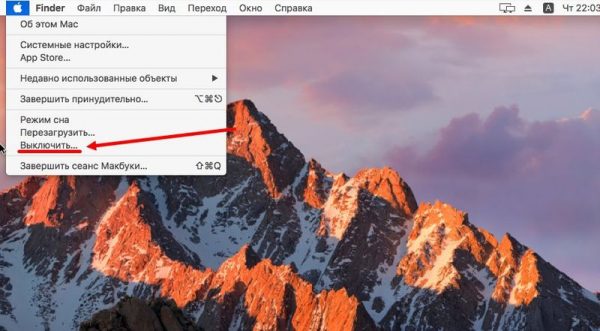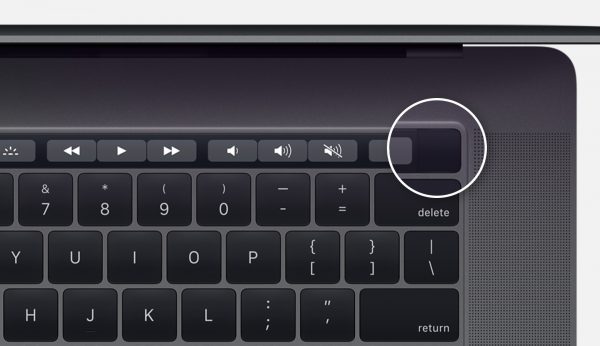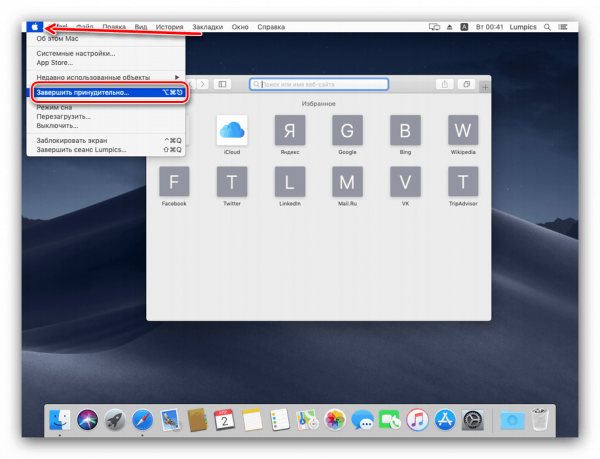Useimmat Applen käyttäjät ovat kokeneet häiriöitä MacBookissa. Useimmissa tapauksissa tällaiset ongelmat ratkaistaan käynnistämällä laite uudelleen. Mutta kaikki ihmiset eivät osaa kytkeä MacBookia pois päältä. Tässä artikkelissa tarkastellaan tapoja sammuttaa MacBook.
Vakiomenetelmät
Tarkista ensin, että Dockissa on avoimia sovelluksia (pienennetty, mutta työohjelmat on merkitty pisteillä vastaavien kuvakkeiden alla). Napsauta työpöydän vasemmassa yläkulmassa Apple-kuvaketta. Napsauta avautuvassa välilehdessä kohtaa "Sammuta ...", vahvista toiminta, odota, kunnes kannettava tietokone on kokonaan sammutettu.
Työpöydältä
Siirry työpöydälle ja paina samanaikaisesti Optio- ja F4-näppäimiä. Valitse avautuvassa välilehdessä kohta "Sammuta" / "Käynnistä uudelleen" ja napsauta "OK".
Pikanäppäinten käyttö
Voit sammuttaa tai käynnistää MacBook -sovelluksen pikanäppäimillä:
- Ohjaus + Komento + Poista. Pidä Control, Command ja painikkeita painettuna samanaikaisesti. Tämä näppäinyhdistelmä sulkee kaikki sovellukset, tallentaa muutokset ja käynnistää kannettavan tietokoneen uudelleen.
- Ohjaus + Optio + Komento + Virta. Paina kaikkia 4 näppäintä samanaikaisesti ja odota, kunnes kannettava tietokone sammuu. Joukkue sulkee käynnissä olevat ohjelmat ja sammuttaa MacBookin.
Tärkeää! Jos ohjelma ei sulkeudu, käytä yhdistelmää: Optio + Komento + Esc. Komento pakottaa kaikki ohjelmat ja ikkunat sulkemaan.
Käytä erityistä sammutuskomentoa
Toinen tapa sammuttaa laite on "sammutus" -komento, jota käyttäjät käyttävät laitteen sammuttamiseen, käynnistämiseen ja lepotilaan siirtämiseen. Poista tietokone käytöstä, kun käytät komentoa: "sudo shutdown -h now".
- Sinun on suoritettava komentorivi. Voit tehdä tämän siirtymällä Finderiin, siirtymällä sitten “Sovellukset” -välilehdelle ja sitten ”Apuohjelmat”. Etsi kansiosta ohjelma, jolla on merkintä "Terminal".
- Kirjoita avautuvaan komentoriville komento: "sudo shutdown -h now."
- Paina sitten “Return” -painiketta, kirjoita järjestelmänvalvojan salasana sammuttaaksesi MacBookin.
Jos haluat käynnistää laitteen uudelleen tämän komennon avulla, sinun on syötettävä “-r” sijasta “-h”.
“-H”, “-r” voidaan ilmaista, milloin laite pitää sammuttaa. Esimerkiksi komento “sudo shutdown -h +30” tarkoittaa, että kannettava tietokone sammuu 30 minuutin kuluttua.
Pysäytyskomennon käyttäminen
Vaihtoehto sulkemiskomennolle on pysäytyskomento, joka sammuttaa MacBookin yhtä nopeasti.
- Avaa terminaali.
- Kirjoita komento: sudo halt.
- Paina "Return", kirjoita salasana.
Tärkeää! Sammutus- ja pysäytyskomennoissa ei ole eroa, joten voit käyttää mitä tahansa niistä.
Hätäpysäytys
Ääritapauksissa (kun muut menetelmät eivät auta), voit turvautua hätäsammutukseen. Voit tehdä tämän painamalla näppäimistön oikeassa yläkulmassa olevaa “On / Off” -painiketta ja pitämällä sitä painettuna, kunnes näyttö tyhjenee.
Jos sinulla on uudempi kannettavan malli (2016 ja uudemmat), sinun on napsautettava Touch ID: tä, pidä sitä noin viiden sekunnin ajan.
Ennen kuin käynnistät laitteen, muista sulkea MacBookin kansi ja avata se uudelleen.
Et voi käyttää hätäkatkaisua liian usein, koska se voi aiheuttaa tietojen menetyksiä, käyttöjärjestelmän häiriöitä.
MacBook ei sammu: mitä tehdä
Tapa ratkaista ongelma riippuu sen esiintymisen syystä. Alla on ongelmien tärkeimmät syyt.
- Avaa sovelluksia.Usein kannettavaa tietokonetta ei voi sammuttaa taustalla olevien ohjelmien takia. Siksi tarkista, onko Dockissa avoimia sovelluksia.
- Riippuvat ohjelmat, prosessit. Myös melko yleinen syy. Ongelman ratkaisemiseksi sinun on pakotettava sulkemaan sovellus, lopettamaan prosessit. Napsauta "Apple" -kuvaketta vasemmassa yläkulmassa ja valitse "Force Force Finish".
- Broken “On / Off” -painike tai kosketustunnistin. Tällainen ongelma esiintyy harvoin ja johtuu yleensä silmukan toimintahäiriöstä, jonka kautta avain on kytketty emolevyyn. Silmukkavika liittyy yleensä suositeltujen kuormien ylittymiseen tai nesteen vuotamiseen. Valitettavasti kannettavan tietokoneen korjaaminen kotona ei ole mahdollista, joten sinun on otettava yhteyttä asiakaspalvelukeskukseen.
- Ongelma SMC: n kanssa. Järjestelmänhallintaohjain tai järjestelmänhallintaohjain, joka vastaa monista tehtävistä, mukaan lukien reaktio virtapainikkeen painamiseen. Ohjain toimii yleensä hyvin, mutta joillekin käyttäjille se kaatuu.
Tässä tapauksessa sinun on palautettava SMC-asetukset:
- Jos kannettava tietokone, jossa on irrotettava akku. Sammuta MacBook, poista akku, pidä virtapainiketta alhaalla ja vapauta se sitten. Aseta akku takaisin ja käynnistä kannettava tietokone.
- Jos MacBook on irrotettava akku. Sammuta kannettava tietokone, pidä Komento-, Optio-, Vaihto-näppäimiä painettuna samanaikaisesti yhden käden kanssa ja pidä virtapainiketta painettuna toisen kanssa. 10 sekunnin kuluttua vapauta kaikki painikkeet.
Kuinka sinun ei pitäisi sammuttaa MacBookia
Tässä on vinkkejä, joiden avulla pääset eroon siitä:
- Et voi odottaa, että kannettava tietokone tyhjenee kokonaan ja sammuu itsestään - tämä voi vaikuttaa haitallisesti sen akun tilaan.
- Älä yritä poistaa MacBook-akkua sammuttaaksesi sen - se saattaa johtaa ohjelmiston väärään toimintaan ja se on ehkä asennettava uudelleen.
- Älä ravista, käännä tai kolhi laitetta. Sinun ei myöskään tarvitse napsauttaa kaikkia painikkeita peräkkäin, lyödä anturihiiriä, yrittää purkaa kannettavan tietokoneen koteloa.
MacBookin sammuttaminen / uudelleenkäynnistäminen on melko yksinkertaista. Noudata kuitenkin ongelmia välttääksesi yllä kuvatut vinkit.